どうもこんにちは、relaxo(@relaxo_tbc)です。
本記事では、「ZBrush」での服のシワ入れをSKブラシで行う方法について解説します
SKブラシとは
服のシワ入れ、もとい情報量を足す作業には「SKブラシ」を使用しています。すごく使いやすいので是非使ってもらいたいブラシのひとつです。
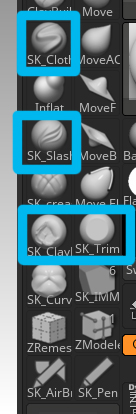
今回は上記の
・SK_Cloth :大きなシワをいれる
・SK_Slash :エッジの効いたシワ、溝彫りにつかう
・SK_Clayfill :ざらついたところを滑らかに盛るorけずる
・SK_TrimPolish :平らな面をつくる
この4本のブラシをメインで使います。
SKブラシは榊馨様が配布されているカスタムブラシです。
配布先:SAKAKI Workshops
榊様の本と動画でいつも勉強させてもらっています!
シワ入れの前段階の作業
シワをいれたいサブツールを選択してポリゴン数をチェックします。
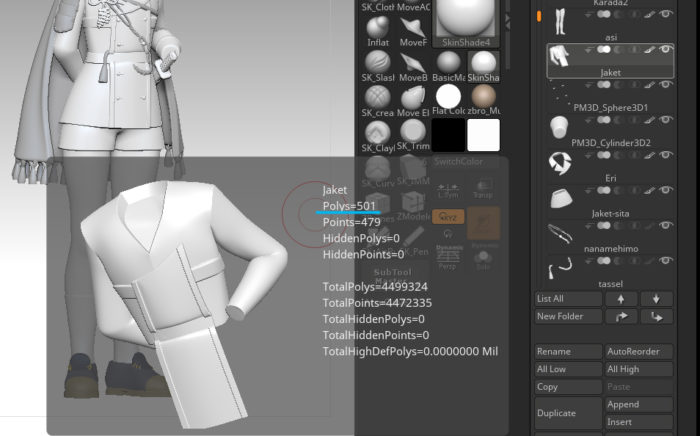
ローポリで作っているのでポリゴン数が少なめです。これだとスカルプト系ブラシの効果が発揮されません。
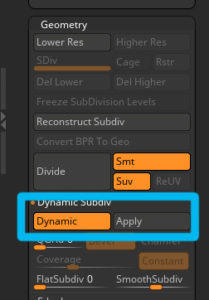
そこでDynamicSubdiv の「apply」をクリックします。
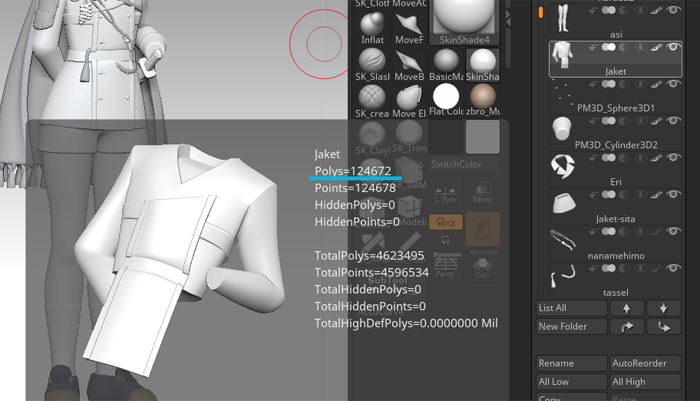
するとポリゴン数を増やすことができました。
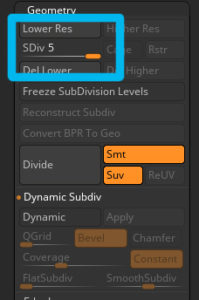
サブディビジョンレベルを確認すると「SDiv 5」となっています。
これは5回Divideされて、5つの段階のサブディビジョンレベルを持っているということです。
メッシュがまだザラついている……という時は、「Divide」のボタンを押して分割数を増やしましょう。
これで前段階の作業は終了です。
ズボンにシワをいれる作例
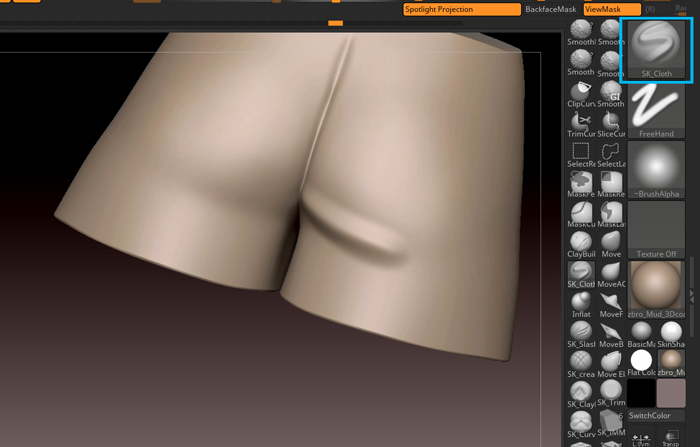
ズボンのお尻のシワを「SK_Cloth」でぐっといれました。
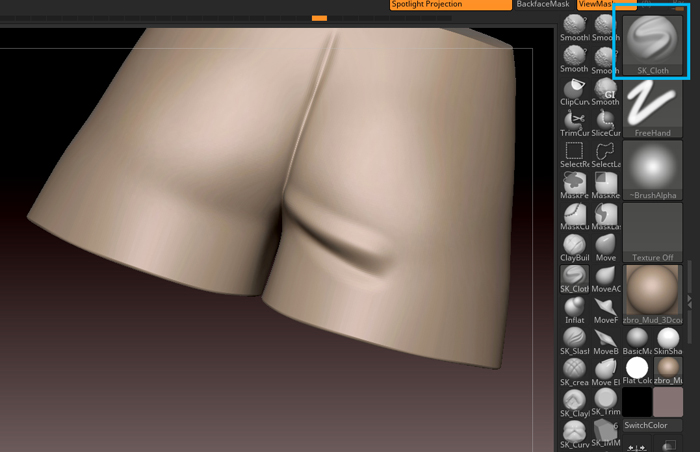
つくったシワのすぐ下を「SK_Cloth」でaltキーを押しながらなぞると彫りこみがいれられます。
altキーを押すとスカルプトブラシの反転した動作が行えます。
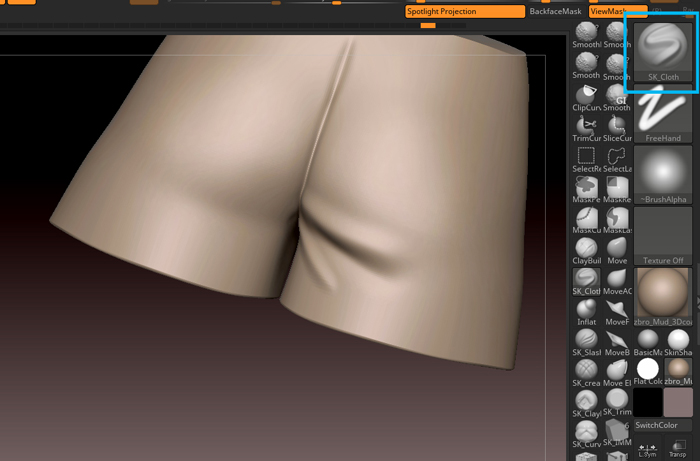
すぐ下にまた「SK_Cloth」で小さくシワをいれて、シワのきわをスムースブラシでなじませます。
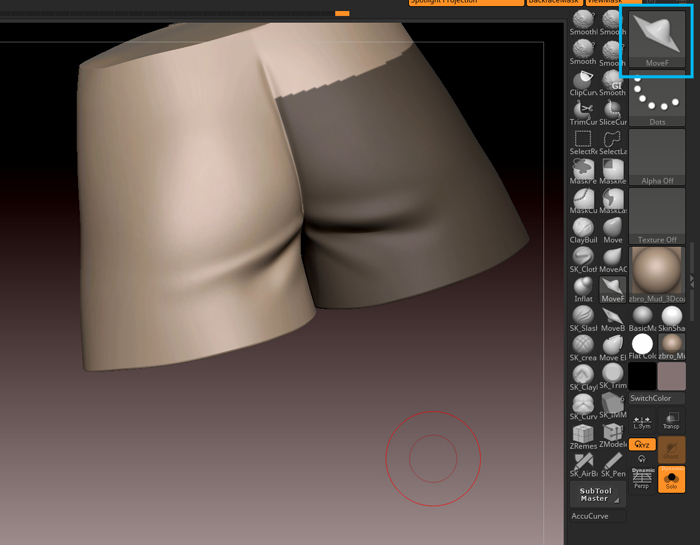
反対側も同じように作業します。盛り上げた部分の盛り上げが足りない時は「MoveF」で持ち上げるとgood
ジャケットにシワをいれる作例
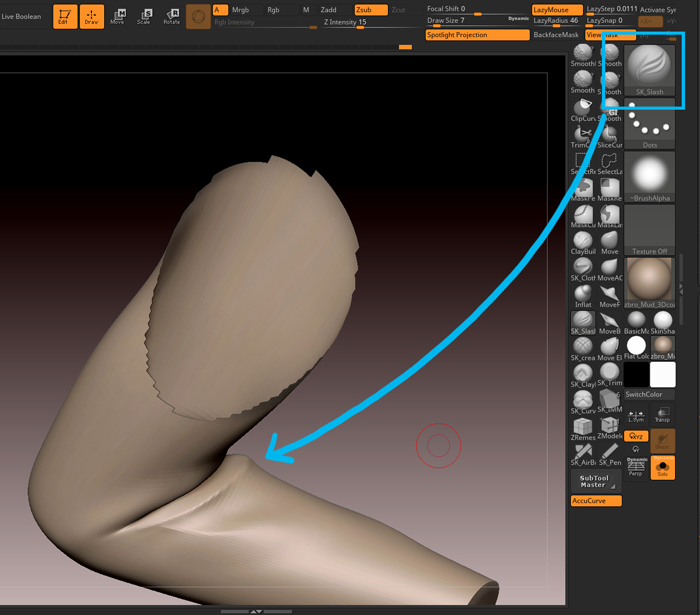
エッジをたてたいシワの稜線には「SK_Slash」をいれています。
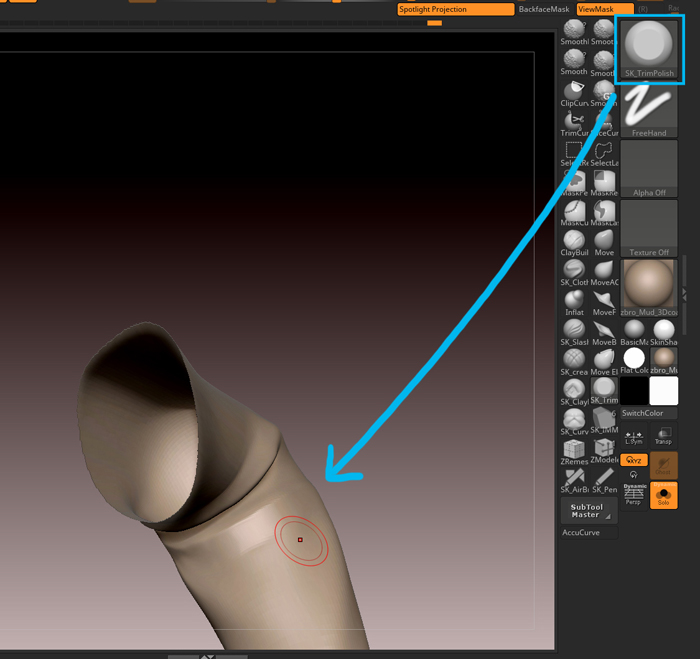
フラットなシワには「SK_TrimPolish」で、ガガガっと面をつくっていくと良き。
袖の上のシワで、ワークフローをじっくりと見ていきましょう。

「SK_Cloth」で大きなシワの流れをつくってから、
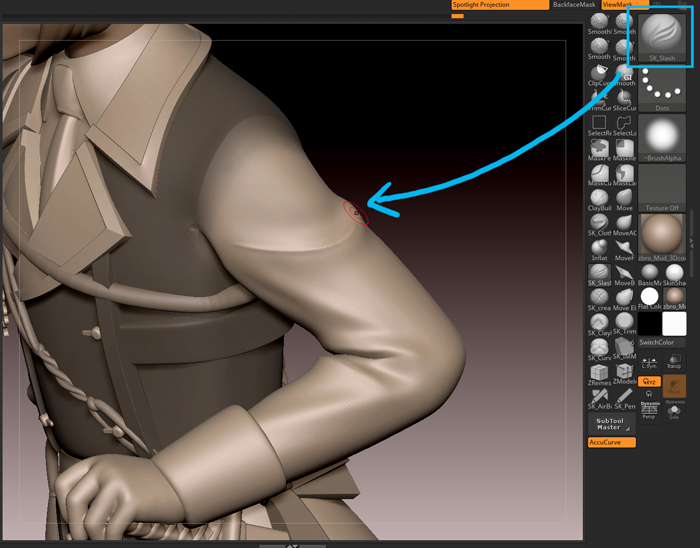
「SK_Slash」でエッジをたてて、
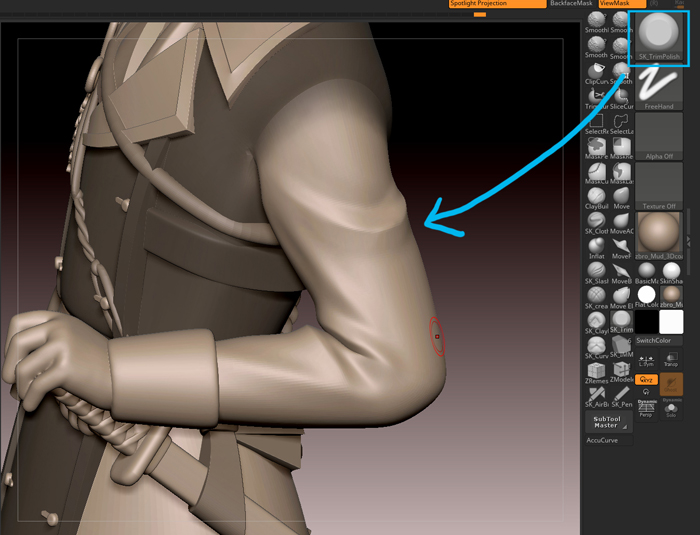
「SK_TrimPolish」でシワの下に平らな面をつくっていく。
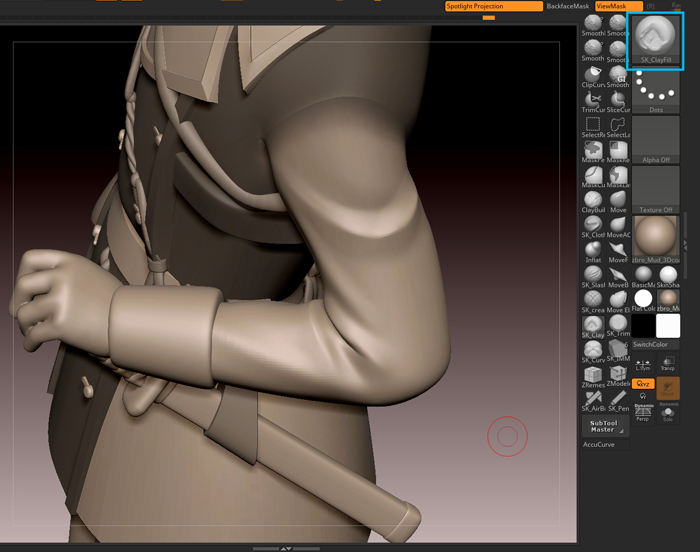
不必要な凸凹を「SK_Clayfill」でとってキレイにする。
「SK_Clayfill」は
・通常だと盛りながらなだらかにしてくれる
・altキーを押しながらだと削りながらなだらかにしてくれる
つくりたい面に合わせて使い分けるとgood
アームホールの溝を彫っていきます。

MaskByFeatureでマスキング→反転して、アームホールの溝を「SK_Slash」で彫っていきます。
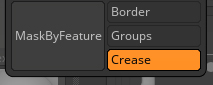
アームホールにはcreaseをいれてあります。
MaskByFeature > crease をクリックすると、creaseのところだけをマスキングすることができます。
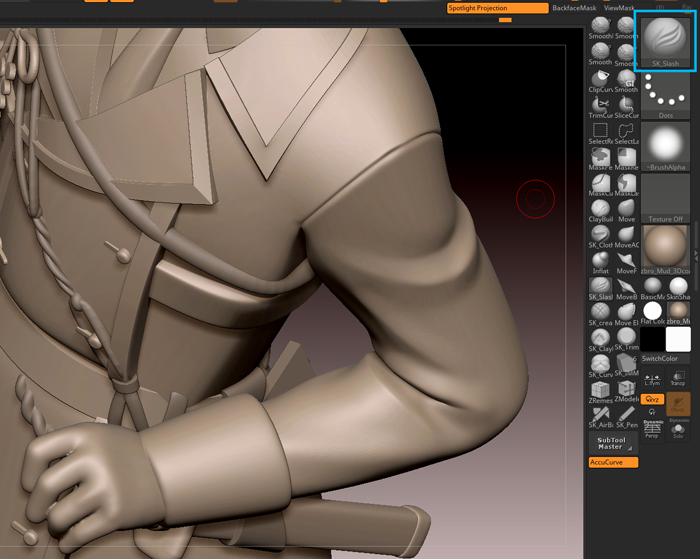
できた溝はスムースブラシでなじませます。

SKブラシの数々をつかって、シワをいれていき……

シワ入れが完了しました!
*









